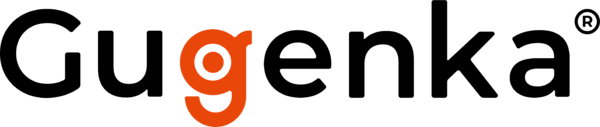クリエイターPCの選び方 写真、動画編集、3DCGのガチプロにオススメのWindowsノートはこれでした

クリエイティブPCとは?
ゲーミングPCの違いはここ
画像や動画の編集、3DCG制作など、クリエイティブな作業でPCを買うときはどこに注意すればいいのか。画像や動画を扱うなら高精細なモニターが必要だし、編集作業などの高度な作業にはCPUやGPUの速度、メモリー容量も必要だろう。
モニターやスペックで言えば、ゲーミングPCはクリエイティブ作業に向けだが、データを保存するためのディスク容量や、外付けのディスプレーやメモリーカードなどを使用するための拡張性も必要だ。また、クリエイティブな現場では、ディスプレーのリフレッシュレートをすぐ切り替えられるなど、状況に応じてPC環境を調整できる機能があると便利だろう。
クリエイティブのプロが教える
“本当に現場で使えるPCの条件”
では、クリエイティブな現場で重宝されるPCとはどのようなものなのか。写真の撮影やレタッチをするカメラマン、動画の撮影や編集をする動画クリエイター、モデリングやセットアップをする3DCGクリエイター──実際にクリエイティブな現場で活躍するそれぞれのクリエイターに、必要なPCの条件や作業面で重視している点などを聞いてみた。
カメラマン:西村一光
都内の写真事務所でカメラアシスタントを経て2006年AshCreate設立。広告写真を中心に撮影をするかたわら、カメラメーカーのワークショップの講師を勤める。クールな作風で特に高級ブランド品等の撮影を得意としている。
https://www.ash-create.com/
Q:RAW現像などのクリエイティブ作業において重視しているPCのスペックは?
CPUの速度とメモリーの容量です。
Q:どんな場面でPCを活用していますか?
写真撮影の際にはPCにつないでテザー撮影をしています。撮影後、撮影画像をRAWからJPEGやTIFFに変換するために「Capture One」などの現像ソフトを使用します。その後、画像の色味を調整したりレタッチをして仕上げる際には「Adobe Photoshop」などで作業します。
Q:PCでの作業時に困っている点はありますか?
「Adobe Photoshop」などで多くのレイヤーを使って1枚の画像を作ることがあるのですが、メモリー容量が途中で足りなくなってしまうことがあります。
Q:現場で使用するPCに必要なことはなんですか?
処理速度やメモリー容量はもちろん、モニターの色味が正確であることは必要です。また、ロケ撮影やオフィス、スタジオなどさまざまな現場があるので、どこでも同じ環境で使えるノートPCは便利だなと思います。
映像ディレクター:森田 亮
映像ディレクター。早稲田大学政経学部卒業。(株)ロボットから2017年に独立し、以降フリーランス。TVCM、MV、ドラマの現場とジャンルを問わず幅広く活動中。
http://lil.tokyo
Q:映像編集などのクリエイティブ作業において重視しているPCのスペックは?
GPUの処理速度とメモリー容量です。現在主流の映像編集、画像処理ソフトはCPUよりもGPU処理に依存している部分が多いので、予算の許す限りスペックの高いGPUを選ぶようにしています。
Q:PCでの作業時に困っている点はありますか?
たまに、特定のハードウェアのパーツや、OSのバージョンとの相性などでソフトがうまく動作しないバグに遭遇します。その原因特定まで作業が進まなくなるため難儀しています。あとは、ごくたまにポストプロダクションで作業するときに、編集室のビデオI/OデバイスにPCを接続する場面がありますが、そのデバイスが原因不明で認識せずに苦労する場合があります。
Q:現場で使用するPCに必要なことはなんですか?
仕事柄、プロダクションの会議室、編集室、撮影現場などさまざまな場所にいるいことが多いのですが、そういった場所で、映像編集や簡易的な画像処理をするなどのタイミングもしばしばあります。パワーがあるノートPCがあると、かなり安心感が増します。また、TVCMのような規模の大きい撮影現場では、撮影を進めながら同時に映像エディターが並行で編集をしたり、DIT(デジタル・イメージング・テクニシャン)と呼ばれるスタッフが、デジタルシネマカメラを中心とした撮影機材や撮影素材の管理をしています。そういったヘビーな作業をこなせるパワフルなノートPCの存在が、今の撮影現場を根本から支えているように思います。
3DCGクリエイター:冨岡侑真
Gugenkaで主に背景モデリング、セットアップを担当しています。主に「Blender」を使用。「Substance Painter」や「Unity」などを触ることもあります。
株式会社Gugenka
Gugenkaは日本のIPをXR技術を通じて世界へ発信するXRクリエイティブスタジオです。デジタルプロダクトECサイト「XMarket」では、日本アニメ公式のデジタルフィギュア「HoloModels」や、VRChatなどさまざまなメタバースで使用できるアバターを購入できます。
https://gugenka.jp/
Q:3DCG制作にあたるクリエイティブ作業において重視しているPCのスペックは?
レンダリングでGPUを活用する場面が多いため、GPUの性能と拡張性です。
Q:PCでの作業時に困っている点はありますか?
参考画像と見比べながら作業することが多いので、広い画面が必要になります。また、複数のモニターを使用するのですが、作業しているモニターと確認に使うモニターとで、色味が違うことがあり、とても困ります。
Q:現場で使用するPCに必要なことはなんですか?
現場のイベントなどでVR/MR機器を使うときは、持ち運べるゲーミングノートがあると便利です。また、3DCGを制作するうえでは、特に処理速度の速さと、モニターに正しい色味が出力されているかといった点が重視されます。
クリエイターPCに必要なスペックは
「CPU」「GPU」「メモリー」で決まる
プロたちの言葉からわかることは、現場で求められるPCのスペックで重視されるのはGPU性能だということ。また、合わせてメモリー容量はできるだけ多いほうがいいという意見が多かった。クリエイターPCとして最低限必要なスペックは、4コア64ビットのCPU、16GB以上のメモリー容量、4GB以上のGPUメモリーを搭載したGPU──と言えるだろう。
そしてさらに、画面での色味の確認が必要な場面が多いため、モニターの色再現性はとても重要。また、外部モニターやバックアップ用のストレージを接続するなど、環境によってさまざまな使い方が要求されるため、ポート類の拡張性も必要だろう。実際の現場では、いろんな場所で作業することも多いので、ハイスペックなノートPCが重宝するといった意見もあった。
もともと、クリエイターPCといえばMacが使われる場合が多かったが、GPUの拡張性の高さや周辺機器との相性などからWindowsマシンを現場で使うクリエイターも増えてきているそうだ。ソフトウェアはWindows/Mac問わずどちらのOSでも動作するものがほとんど。クリエイターPCは、OSよりもCPUやGPUの性能で選ぶほうがいいだろう。
参考までに、代表的なソフトウェアを動作させるためのPCの推奨スペックを以下にまとめてみた。クリエイターPCを選ぶ際は、こちらのスペックも参照するといい。
主なクリエイティブソフトの推奨スペック
「Adobe Creative Cloud」
CPU:Intel Core i6以上
メモリー:16GB以上
GPU:NVIDIA GeForce GTX 1060以上
「DaVinci Resolve」
CPU:Intel Core i7以上
メモリー:16GB以上
GPU:NVIDIA GeForce GTX 1060以上
「Blender」
CPU:Intel Core i7以上
メモリー:16GB
GPU:NVIDIA GeForce GTX 1650以上
アスキー編集部オススメのクリエイターPCは
有機ELモニターが美しい「Razer Blade 16」
こうした条件をもとに実際のクリエイター現場での使用方法などを考慮して、編集部としてオススメしたい1台は「Razer Blade 16」だ。

「Razer Blade 16」世界初16 インチOLED 240 Hzディスプレーを装備。最新のIntel Core i9 HXシリーズプロセッサーとNVIDIA GeForce RTX 40シリーズノートPC GPUを搭載する
まず大きな利点として挙げられるのはモニター性能だ。Razer Blade 16は有機ELディスプレーを搭載しており、黒が強く深いコントラストでの表示を可能にしている。また、最適なカラーキャリブレーションが設定されており、色再現性などの精度がとても高い。ゲーミングPCとしての印象もある本製品だが、クリエイターPCとしておすすめできる最大のポイントはこのモニター性能だ。撮影した写真や制作したコンテンツの確認には欠かせない色味の判断を、的確な環境で可能にしている。また、240Hzの高速なリフレッシュレートにより、滑らかな動画再生が可能。動画の確認においても高い精度を実現する。
加えて、Razerは2024年からPortrait Displaysと提携しており、新しいRazer Blade 16のディスプレーはCalman認証を受けている。Calman認証とはユーザーが画面上で見るものがクリエイターらの意図するものと完全に一致することを保証する色校正のこと。これにより、クリエイターは安心してコンテンツを作成できるようになる。
インターフェースの豊富さも利点のひとつだ。ポート類は左右に配置されており、向かって左側にUSB Type-Cポート、USB Type-Aポートを2基、右側にSDカードリーダー、HDMI出力、USB 10Gbps対応のType-Aポート、Thunderbolt 4対応のUSB Type-Cポートを装備している。これだけのインターフェースを備えながら、背面にはポート類を搭載せずにスッキリとしたデザインを保っているのは特筆すべき点だろう。いちいち後ろ側に手を伸ばして、接続しにくいポートを探る──といった煩わしさもない。そして、ポート類の中では特に、外部モニターに接続してプレゼンをしたり多人数でのコンテンツの確認に使ったりと、現場で活躍するHDMIと、撮影した写真をその場で取り込めるSDカードリーダーは、いざというときに役立つポートだ。
また、大容量データを送受信する場面で有線LANを使いたいという人もいるだろう。そんな人には、純正の「Razer USB C Dock」(別売)が用意されている。イーサポートのほか、あらゆるデバイスをサポートしてインターフェースを拡張できる11ポートを搭載。Razer Blade本体とマッチしたデザインで、見た目にもかっこいい。
Razer Blade本体自体のデザインもスッキリしていて美しいのは、使用面で影響が出るわけではないが、やはり使う側のテンションは上がる。LEDで色が切り替わるキーボードはかっこいいし、トラックパッド面がかなり広くて使いやすい。ゲ ーミングノートPCというと、かなりゴツい印象だが、Razer Bladeはかなりスマートな印象だ。
もちろん、クリエイターPCには欠かせないスペック面も問題なし。CPUは24コアのIntel Core i9、GPUは12GBのGPUメモリーを搭載したNVIDIA GeForce RTX 4070以上を装備する。GPUは24GBのGPUメモリーを搭載するNVIDIA GeForce RTX 4090まで拡張可能で、GPUを拡張してパワーアップできる点も、クリエイターPCとしては助かる。また、使用するソフトの動作などが気になるときは、搭載メモリー容量も64GBまでオプションで増やせる。
標準でCPUのクロック数をアップさせる「オーバークロック」モードが使える点も面白い。「Razer Synapse」から設定すれば、CPUを高速に動作させることが可能だ。空冷ファンが高速に回転するので音はかなり気になるが、CPUパワーを必要とする作業の際に活用するのもいいだろう。
Razer Bladeシリーズはインチ数などが異なるモデルを複数用意している。モニターの表示能力にそれほどこだわらず、軽さをメインで考えるのなら、「Razer Blade 14」「同 15」といったモデルを選択肢に入れてもいい。また逆に、デスクトップPC並みのハイスペックや拡張性を求めるなら、Intel Core i9 HX シリーズにThunderbolt 5を搭載する「Razer Blade 18」を選ぶのもいいだろう。Razer Bladeシリーズは、クリエイターの環境に合わせてモデルを吟味できるのだ。
まとめ:クリエイターPC選びのポイントは
「スペック」「拡張性」「持ち運びやすさ」
クリエイターPCを選ぶ際のポイントをまとめると、GPU性能とメモリー容量が最も大事だと言える。予算内で最高スペックGPUを搭載したモデルを選び、メモリーもできるだけ搭載するのおすすめだ。また、現場での使用状況も確認しよう。複数の現場で利用するなら、持ち運べるノートPCを選ぶのがいい。外部モニターを接続したり、周辺機器を活用したいなら、ポートの種類や拡張性も確認が必要だろう。
クリエイティブな仕事では、どれほど高速に、そして快適に作業をこなせるかが重視される。クリエイターPCは、専門のソフトウェアを、高速に、快適に動かせる必要があるのだ。PC上での作業がスムーズに進めば、そのぶん、現場の作業もスムーズに進む。現場で使用するソフトウェアに最適なスペックのクリエイターPCを選んで、よりよいクリエイティブ環境を構築したい。
過去記事アーカイブ
- 2013年
- 03月